La nouvelle page à onglet ou page de démarrage (comme Vivaldi aime à l'appeler) du navigateur Vivaldi affiche les numéros abrégés qui affichent les sites Web les plus visités, ce qui vous permet d'ouvrir rapidement vos sites Web favoris en un clic de souris. Le numéro abrégé peut être personnalisé en supprimant les mosaïques existantes et en ajoutant de nouvelles mosaïques pour inclure celles que vous préférez.
Avec les paramètres par défaut, la nouvelle page à onglet ou la première page affiche une belle image en arrière-plan. Bien que l’arrière-plan par défaut de la page de démarrage soit agréable, vous pouvez le remplacer par une photo différente que vous avez capturée lors de vos dernières vacances ou une image que vous avez téléchargée à partir du Web.

Personnalisation du nouvel onglet ou de la première page du navigateur Vivaldi
Heureusement, il est assez facile de changer le fond de la nouvelle page à onglet ou de la page de démarrage. De plus, le navigateur Vivaldi vous permet de choisir l’un des arrière-plans pré-chargés ou d’utiliser une image personnalisée comme nouvel onglet ou arrière-plan de page, ce qui signifie que vous pouvez avoir l’image souhaitée comme nouvel arrière-plan de page. Il est même prévu d'utiliser une couleur unie personnalisée comme nouvel onglet ou arrière-plan de page de démarrage.
Suivez simplement les instructions données ci-dessous pour modifier le nouvel arrière-plan de la page à onglet.
Changer la page de démarrage de Vivaldi ou le nouvel arrière-plan de la page à onglet
Étape 1: Ouvrez les paramètres du navigateur Vivaldi. Pour ce faire, cliquez sur l'icône du navigateur Vivaldi située en haut à gauche, cliquez sur le menu Outils, puis sur Paramètres. La page des paramètres du navigateur peut également être ouverte en cliquant sur l’icône représentant une roue dentée.
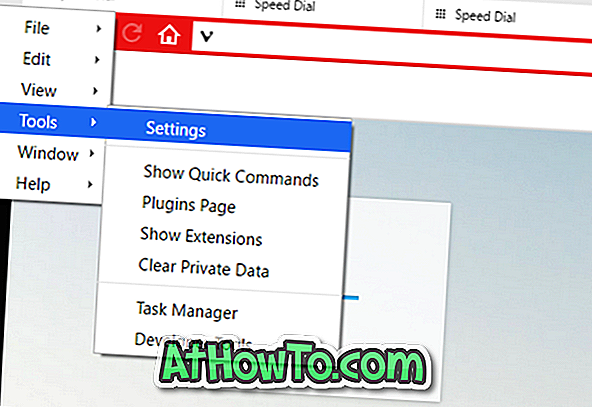
Étape 2: Une fois la boîte de dialogue Paramètres ouverte, cliquez sur l'onglet Page de démarrage (reportez-vous à l'image ci-dessous) pour afficher les options permettant de personnaliser la page de démarrage.
Étape 3: Dans la section Image d’arrière - plan, choisissez l’une des images disponibles ou cliquez sur la vignette Image personnalisée pour la sélectionner, puis cliquez sur le bouton Changer (une fois que vous avez sélectionné la vignette personnalisée) pour parcourir et sélectionner le fichier image que vous souhaitez définir. comme début ou nouvel arrière-plan de page à onglet.

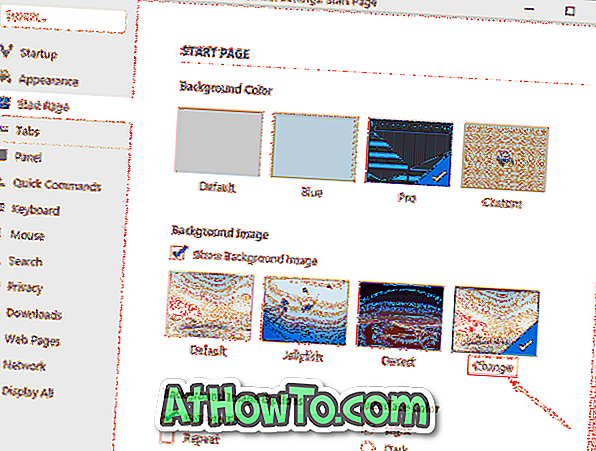
C'est tout!
Définir la couleur unie comme nouvel onglet ou arrière-plan de début de page
Vous pouvez définir une couleur unie au lieu d'une image comme page de démarrage ou nouvel arrière-plan de page à onglet. Pour définir une couleur unie, suivez les instructions ci-dessous:
Étape 1: Ouvrez les paramètres Vivaldi en cliquant sur l’icône Vivaldi, sur Outils, puis sur l’option Paramètres .
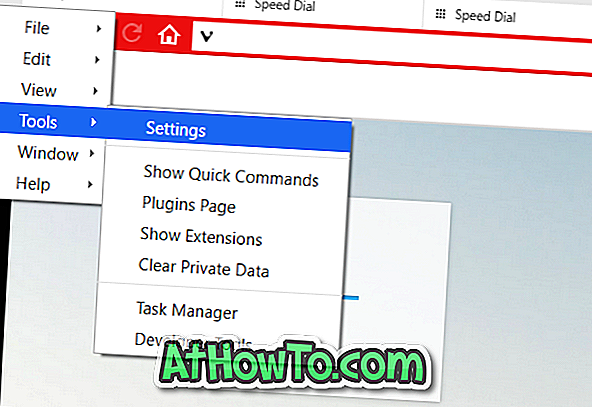
Étape 2: Cliquez sur l'onglet Page de démarrage .
Étape 3: Décochez l’option Afficher l’image d’arrière-plan, comme indiqué dans l’image ci-dessous, puis cliquez sur l’une des couleurs d’arrière-plan disponibles ou sur la vignette de couleur personnalisée pour sélectionner une couleur personnalisée pour l’arrière-plan.
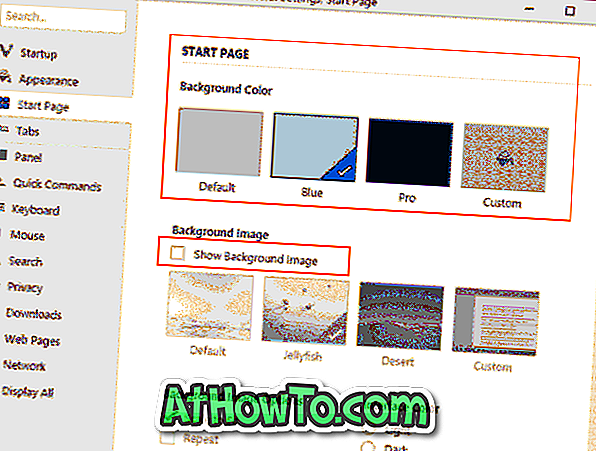
Comment faire de Google une recherche par défaut dans le guide du navigateur Vivaldi pourrait également vous intéresser.














